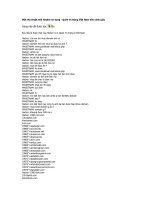QUẢN TRỊ MẠNG LINUX-MINH HỌA TRÊN UBUNTU
Bạn đang xem bản rút gọn của tài liệu. Xem và tải ngay bản đầy đủ của tài liệu tại đây (4.32 MB, 72 trang )
Ver 2.0
[QUẢN TRỊ MẠNG LINUX-MINH HỌA TRÊN UBUNTU]
CHỦ ĐỀ: UBUNTU DESKTOP*
Tóm tắt quy trình cài đặt và sử dụng một số ứng dụng
*Minh họa trên phiên bản Ubuntu Desktop 12.04.1-32bits
----//----
MỤC LỤC
I. Giới thiệu về các bản phân phối Linux .................................................................... 2
1.
Bản phân phối Linux (Linux Distro) ....................................................... 2
2.
Một số bản phân phối Linux điển hình ................................................... 4
II. Quá trình cài đặt Ubuntu Desktop ........................................................................... 5
1.
Các lưu ý trước khi cài đặt Ubuntu ......................................................... 5
a. Cấu hình tối thiểu để chạy Ubuntu Desktop ........................................... 5
b. Chương trình máy ảo Virtual Box ........................................................... 7
2.
Cài đặt Ubuntu song song với MS Windows dùng ổ đĩa cứng ảo .......... 8
3.
Cài đặt Ubuntu trên phân vùng độc lập ................................................. 11
Biên soạn: ThS Âu Bửu Long-Khoa CNTT-Trường ĐH Sư Phạm TP. HCM
Trang 1
Ver 2.0
[QUẢN TRỊ MẠNG LINUX-MINH HỌA TRÊN UBUNTU]
I. Giới thiệu về các bản phân phối Linux
1. Bản phân phối Linux (Linux Distro)
Một bản phân phối Linux là một nhánh hệ điều hành dựa trên nhân Linux và đi
kèm với nó là một hệ thống phần mềm, thư viện. Mỗi bản phân phối Linux hướng đến
một hoặc một số nhóm đối tượng người dùng cụ thể, hướng đến một mục đích sử
dụng cụ thể như: Các bản phân phối dành cho người mới bắt đầu sử dụng Linux, các
bản phân phối khác lại hướng đến nhóm người dùng chuyên nghiệp.
Do đặc trưng của Linux là nguồn mở, và được rất nhiều người dùng có chuyên
môn cao sử dụng cũng như tham gia phát triển nên hiện tại số Distro Linux là rất lớn
(trên 600 bản phân phối khác nhau). Các Distro này trải rộng trền rất nhiều miền ứng
dụng từ các router wireless đến điện thoại di động, robot, máy tính laptop, server, hệ
thống điện toán lưới, điện toán đám mây…
Hình sau đây cho thấy một số nhánh trong cây phả hệ của Ubuntu Linux xuất
phát từ gốc là bản phân phối Debian:
Biên soạn: ThS Âu Bửu Long-Khoa CNTT-Trường ĐH Sư Phạm TP. HCM
Trang 2
Ver 2.0
[QUẢN
N TRỊ
TR MẠNG LINUX-MINH HỌA
A TRÊN UBUNTU]
UBUNTU
Biên soạn: ThS Âu Bửu Long-Khoa
Khoa CNTT
CNTT-Trường ĐH Sư Phạm TP. HCM
Trang 3
Ver 2.0
[QUẢN TRỊ MẠNG LINUX-MINH HỌA TRÊN UBUNTU]
Ngoài ra còn nhiều nhánh lớn của các bản phân phối khác như Redhat,
Slackware…
2. Một số bản phân phối Linux điển hình
Redhat: Các hệ điều hành gốc Radhat ngày nay khá thông dụng, lý do là vì hệ
điều hành Redhat được điều hành tốt bởi một công ty lớn, hệ thống tài liệu được biên
soạn công phu và đầy đủ, hiện tại các trung
tâm đào tạo về Linux thường dùng hệ điều
hành gốc Redhat. Các bản Linux gốc Redhat
nổi tiếng như: Mandrake, CentOS, Redhat Enterprise, Fedora Core…
OpenWRT: Đây không phải là bản Linux được rất nhiều người sử dụng-nếu
đem so với các Distro khác, tuy nhiên nó là một minh chứng cho tính đa dạng và khả
năng ứng dụng của Linux. Bản OpenWRT được dùng để chạy trên nền các thiết bị
Wireless Router và điều hành
toàn bộ các hoạt động của
router wifi như: quản lý các tài
nguyên: Card wireless, chip
switch, RAM, bộ nhớ flash;
Quản lý kết nối, tường lửa, quản trị băng thông, quản lý truy cập… Và tất cả mọi
công việc này được thực hiện với một bản linux có dung lượng chỉ từ 4-32MB, với
phần cứng của các thiết bị phát wifi cũng rất khiêm tốn, tốc độ CPU thấp (thường thấp
hơn 500MHz), bộ nhớ RAM chỉ từ 4-64MB. Bản OpenWRT được thiết kế để thay thế
cho firmware gốc của các thiết bị này. Ngày nay, có rất nhiều thiết bị của các hãng
Linksys, Asus, D-Link, TP-Link và thậm chí cả Tenda có thể chạy được firmware
OpenWRT.
Biên soạn: ThS Âu Bửu Long-Khoa CNTT-Trường ĐH Sư Phạm TP. HCM
Trang 4
Ver 2.0
[QUẢN
N TRỊ
TR MẠNG LINUX-MINH HỌA
A TRÊN UBUNTU]
UBUNTU
Ubuntu: Đây là một Distro
xuất phát từ
ừ Debian, đến năm
2012, Ubuntu là bản
b Linux thông
dụng nhấtt cho máy tính cá nhân. Ubuntu thành công nhờ
nh vào một
m môi trường dễ sử
dụng, hướng đến tính bảản địa hóa và được hỗ trợ cập nhật vá lỗii tốt.
t Hiện tại Ubuntu
vẫn là hệ điều hành đượ
ợc nhiều người dùng và bậc top 5 của thế giới, hơn cả Fedora,
OpenSUSE và CentOS. Ngoài phiên bản
b Desktop thông dụng
ng thì Ubuntu còn có nhiều
nhi
phiên bản cho các nền tảảng khác như Server, điện
n toán đám mây, thiết
thi bị di động…
II. Quá trình cài đặt
ặt Ubuntu Desktop
De
1. Các lưu ý trước
ớc khi cài
c đặt Ubuntu
2. Cấu hình tối
ối thiểu để chạy Ubuntu Desktop
Cũng như các hệệ điều hành khác, Ubuntu Desktop cũng
ũng đưa
đ ra một khuyến
nghị cấu hình tối thiểuu để
đ hệ điều hành này có thể chạy, vớii Ubuntu Desktop, yêu cầu
c
tối thiểu là máy cài đặtt ph
phải có CPU 1.0Ghz, RAM 512MB, ổ đĩa
đ cứng 5GB; ngoài
ra còn tùy vào nhu cầuu sử
s dụng thực tế của người dùng, các phầần trong hệ thống có
thể đòi hỏi cấu
u hình cao hơn,
h
ví dụ như card đồ họa mạnh
nh kèm bộ
b nhớ cho card đồ
họa, lượng RAM nhiềuu để
đ phục vụ chạy nhiều ứng dụng,
ng, CPU đa luồng
lu
hay đa
nhân…
Mỗii nhánh con của
c bản phân phốii Ubuntu như Ubuntu, Kubuntu, Edubuntu,
Xubuntu… cũng đòi hỏii cấu
c hình khác nhau, nên cách tốt nhấtt trước
trư khi cài một bản
phân phối Linux bất kỳ đó là tham khảo cấu hình khuyến nghị trên trang web chính
thức của bản phân phối/phiên
i/phiên bbản Linux dự định cài đặt.
Ngoài ra thì khi bạn
b muốn cài đặtt Ubuntu trên máy có RAM nhi
nhiều hơn 4G, bạn
phải dùng phiên bảnn 64 bits để
đ có thể dùng hết lượng
ng RAM trên hệ
h thống.
Biên soạn: ThS Âu Bửu Long-Khoa
Khoa CNTT
CNTT-Trường ĐH Sư Phạm TP. HCM
Trang 5
Ver 2.0
[QUẢN TRỊ MẠNG LINUX-MINH HỌA TRÊN UBUNTU]
Ubuntu còn có một khái niệm nữa cần quan tâm đó là LTS (“Long Term
Support”: Hỗ trợ lâu dài), trong một năm Ubuntu cho ra đời 2 phiên bản mới, và mỗi
2 năm thì một phiên bản LTS được ra đời. Với các phiên bản trước đây thì thời gian
hỗ trợ (cung cấp các bản cập nhật, vá lỗi…) cho bản LTS là 3 năm cho Ubuntu
Desktop và 5 năm cho Ubuntu Server, riêng từ phiên bản 12.04 thì thời gian hỗ trợ
cho cả hai hệ thống là 5 năm. Do đó tốt nhất là khi dùng trong thực tế ta nên cài đặt
bản LTS để đạt được thời gian hỗ trợ tối đa.
Hình sau đây biểu diễn cho thời gian hỗ trợ của nhà cung cấp cho từng phiên
bản Ubuntu:
Biên soạn: ThS Âu Bửu Long-Khoa CNTT-Trường ĐH Sư Phạm TP. HCM
Trang 6
Ver 2.0
[QUẢN TRỊ MẠNG LINUX-MINH HỌA TRÊN UBUNTU]
3. Chương trình máy ảo Virtual Box
Khi sử dụng Linux cho môi trường học thuật, người học có thể triển khai dễ
dàng hơn bằng cách cài chúng trên máy ảo. Cùng với nhiều công nghệ mới được áp
dụng cho CPU máy tính cá nhân, trong đó nổi bậc nhất là công nghệ ảo hóa CPU
(Virtualization), máy tính chạy bất kỳ hệ điều hành nào đều có thể chạy được các máy
ảo trên nó với hiệu năng cao.
Virtual Box là một chương trình máy ảo nguồn mở thông dụng, cung cấp cho
người dùng nhiều tính năng hữu ích như: Chạy và quản lý các máy ảo 32/64 bits; giả
lập hầu hết các thiết bị phần cứng trên máy PC như: HDD, Soundcard, LAN, USB;
cho phép các máy ảo có thể tương tác với nhau bằng cách giả lập mạng LAN ảo với
các chế độ card mạng khác nhau như dịch địa chỉ (NAT), cầu nối mạng ảo với mạng
thật (Bridged Adapter), chỉ kết nối máy ảo với máy thật (Host-Only). Các thiết đặt
chính cho một máy ảo được tóm tắt như hình sau:
Các nguồn tài nguyên trong máy ảo Virtual Box dễ dàng được quản lý và sao
chép như sao chép file ổ cứng, sao chép toàn bộ máy ảo…
Biên soạn: ThS Âu Bửu Long-Khoa CNTT-Trường ĐH Sư Phạm TP. HCM
Trang 7
Ver 2.0
[QUẢN TRỊ MẠNG LINUX-MINH HỌA TRÊN UBUNTU]
Chú ý: Ta có thể cài đặt Virtual Box dễ dàng như bất kỳ ứng dụng nào khác
trong Windows, tuy nhiên trong quá trình cài đặt nếu được trình cài đặt hỏi, ta cần
đồng ý cho phép cài đặt driver card mạng ảo trên máy thật để cho các máy ảo có thể
giao tiếp được với máy thật và qua đó có thể giao tiếp với mạng thật.
4. Cài đặt Ubuntu song song với MS Windows dùng ổ đĩa cứng ảo
Ubuntu cung cấp một ứng dụng giúp cài đặt hệ điều hành này theo cách giống
như một ứng dụng trong Windows, tất nhiên dưới khía cạnh của một hệ điều hành độc
lập thì Ubuntu không thể hoàn toàn phụ thuộc vào Windows.
Ứng dụng này có tên là WUBI (Windows-based UBuntu Installer) là một ứng
dụng nhỏ chạy trên nền Windows với chức năng giúp cài đặt Ubuntu mà không cần
phải thực hiện các thao tác mạo hiểm liên quan đến việc phân vùng và format đĩa
cứng. WUBI sẽ dùng một phần không gian trống trên các ổ cứng để tạo ra ổ đĩa ảo
dành cho việc cài đặt Ubuntu và thêm một tùy chọn vào bootloader của Windows.
Có một số đặc điểm sau đây về WUBI:
-
Ổ cứng chứa Ubuntu thật ra là một file ổ cứng ảo nằm trên một phân vùng
nào đó được chỉ định lúc cài.
-
Môi trường chạy của hệ điều hành là trên ổ cứng ảo này, nhưng tất cả mọi
quá trình từ lúc khởi động đến việc nạp driver, cài ứng dụng… đều là quá
trình chạy trên phần cứng thật của máy và hoàn toàn không phụ thuộc vào
Windows-mặc dù ta có thể khởi động vào Windows để gở bỏ WUBI kèm
theo toàn bộ hệ điều hành Ubuntu đã cài.
Trong Ubuntu phiên bản 12.04, do WUBI còn một số điểm chưa ổn định (ví dụ
như khi cài trong Windows 8) nên nhà điều hành đã tạm thời vô hiệu hóa tính năng
cài đặt trong Windows. Tuy nhiên WUBI vẫn hoạt động ổn định trên Windows 7 và
các hệ điều hành trước.
Các bước để cài Ubuntu 12.04 bằng WUBI:
Biên soạn: ThS Âu Bửu Long-Khoa CNTT-Trường ĐH Sư Phạm TP. HCM
Trang 8
Ver 2.0
-
[QUẢN TRỊ MẠNG LINUX-MINH HỌA TRÊN UBUNTU]
Bước 1: Dùng đĩa CD Ubuntu 12.04 hoặc file ISO chứa Ubuntu. (Nếu dùng
file ISO Ubuntu thì ta có thể dùng kèm một chương trình ổ đĩa CD ảo nào
đó như WinCDEmu)
-
Bước 2: Như đã trình bày, mặc định thì WUBI trong Ubuntu 12.04 được tắt
tính năng cài đặt Ubuntu, ta sẽ chạy WUBI bằng lệnh để có thể truyền tham
số vào: Vào cửa số cmd, chuyển sang ổ đĩa CD Ubuntu, chạy lệnh wubi -force-wubi. Lệnh này sẽ chạy WUBI và giao diện ban đầu sẽ hiện ra, ta
chọn tùy chọn “Install inside Windows”
Biên soạn: ThS Âu Bửu Long-Khoa CNTT-Trường ĐH Sư Phạm TP. HCM
Trang 9
Ver 2.0
-
[QUẢN TRỊ MẠNG LINUX-MINH HỌA TRÊN UBUNTU]
Bước 3: Chọn các thông số cài đặt như: Vị trí đặt file ổ cứng ảo Ubuntu
(Installation Drive); Kích thước cho ổ cứng ảo (Installation Size);
Username và Password. Sau đó chọn “Install”.
o Khi thao tác copy của WUBI hoàn tất, trình cài đặt sẽ yêu cầu khởi
động lại máy, chọn “Restart now”
Biên soạn: ThS Âu Bửu Long-Khoa CNTT-Trường ĐH Sư Phạm TP. HCM
Trang 10
Ver 2.0
-
[QUẢN TRỊ MẠNG LINUX-MINH HỌA TRÊN UBUNTU]
Bước 4: Khi khởi động lại vào Ubuntu sẽ tiếp tục thực hiện quá trình cài
đặt trên môi trường Linux “thật”. Trong bước này chương trình cài đặt
không hỏi thêm bất cứ thông tin nào. Quá trình này bao gồm:
o Gắn kết ổ đĩa ảo đã cấp phát dung lượng.
o Format ổ ảo này.
o Cài đặt Ubuntu vào ổ đĩa ảo.
o Hoàn tất quá trình cài và khởi động lại máy.
-
Bước 5: Khởi động vào Ubuntu để xem kết quả cài đặt!
5. Cài đặt Ubuntu trên phân vùng độc lập
Một trong những tùy chọn lý thú cho người mới bắt đầu dùng Linux đó là tính
năng “chạy ngay” hay “Live CD/DVD”, với tính năng này thì người dùng có thể trải
nghiệm Linux mà không cần phải cài đặt vào máy.
Để chạy trực tiếp hoặc cài Ubuntu độc lập với Windows thì cần khởi động máy
từ CD Ubuntu. Trường hợp cài đặt lên máy áo Virtual Box thì ta có thể dùng file ISO
của đĩa Ubuntu làm ổ CD ROM cho máy ảo và cài đặt từ đó.
Biên soạn: ThS Âu Bửu Long-Khoa CNTT-Trường ĐH Sư Phạm TP. HCM
Trang 11
Ver 2.0
[QUẢN TRỊ MẠNG LINUX-MINH HỌA TRÊN UBUNTU]
Các bước cài Ubuntu độc lập:
-
Bước 1: Khởi động từ đĩa CD Ubuntu và click nút “Install Ubuntu” để cài
đặt:
-
Bước 2: Chuẩn bị cài đặt, trình cài đặt yêu cầu kiểm tra lại các thông tin
cần thiết: đủ dung lượng ổ cứng để cài, máy (laptop) đã cắm nguồn sạc…
Bước này còn có 2 tùy chọn: tự update hệ thống trong lúc cài và cài plugin
MP3. Nếu không có kết nối Internet hay kết nối chậm thì ta nên tắt 2 dấu
check này đi:
Biên soạn: ThS Âu Bửu Long-Khoa CNTT-Trường ĐH Sư Phạm TP. HCM
Trang 12
Ver 2.0
-
[QUẢN TRỊ MẠNG LINUX-MINH HỌA TRÊN UBUNTU]
Bước 3: Chọn phân vùng cài đặt, bước này sẽ có giao diện cài đặt khác
nhau tùy vào việc trên ổ cứng đã có hệ điều hành nào hay chưa. Trong hình
minh họa bên dưới ứng với trường hợp ổ cứng đang trống, có hai tùy chọn
là xoá toàn bộ ổ cứng và phân hoạch toàn bộ cho Ubuntu, tùy chọn thứ 2 là
người dùng tự phân vùng.
Biên soạn: ThS Âu Bửu Long-Khoa CNTT-Trường ĐH Sư Phạm TP. HCM
Trang 13
Ver 2.0
[QUẢN
N TRỊ
TR MẠNG LINUX-MINH HỌA
A TRÊN UBUNTU]
UBUNTU
Nếu ổ cứng củủa bạn đã có sẵn Ubuntu thì bước này sẽ có các tùy chọn như:
“Xóa Windows và cài Ubuntu”, “Thu hẹp
h p phân vùng chứa
ch Windows và cài
Ubuntu”
-
Bước 4: Xem để
đ xác nhận
n thông tin phân vùng và chọn
ch “Install Now” để
thực sự bắt đầầu cài đặt.
Biên soạn: ThS Âu Bửu Long-Khoa
Khoa CNTT
CNTT-Trường ĐH Sư Phạm TP. HCM
Trang 14
Ver 2.0
-
[QUẢN TRỊ MẠNG LINUX-MINH HỌA TRÊN UBUNTU]
Bước 5: Trình cài đặt tiếp tục hỏi bạn một số thông tin như múi giờ, kiểu
bàn phím và một số thông tin cá nhân như tên thật, tên đăng nhập, mật khẩu
(2 lần) trong khi vẫn liên tục copy các file cài đặt bên dưới.
Biên soạn: ThS Âu Bửu Long-Khoa CNTT-Trường ĐH Sư Phạm TP. HCM
Trang 15
Ver 2.0
[QUẢN TRỊ MẠNG LINUX-MINH HỌA TRÊN UBUNTU]
Tùy chọn “Log in automatically” cho phép tự động đăng nhập Ubuntu.
Tùy chọn “Encrypt my home folder” cho phép mã hóa dữ liệu trong thư
mục home của người dùng, tùy chọn này không nên dùng ngoại trừ trường
hợp dữ liệu rất riêng tư và bí mật.
-
Quá trình cài đặt tiếp tục đến khi hệ thống yêu cầu khởi động lại máy và
hoàn tất khâu cài đặt.
Biên soạn: ThS Âu Bửu Long-Khoa CNTT-Trường ĐH Sư Phạm TP. HCM
Trang 16
Ver 2.0
[QUẢN TRỊ MẠNG LINUX-MINH HỌA TRÊN UBUNTU]
Biên soạn: ThS Âu Bửu Long-Khoa CNTT-Trường ĐH Sư Phạm TP. HCM
Trang 17
Ver 2.0
[QUẢN TRỊ MẠNG LINUX-MINH HỌA TRÊN UBUNTU]
CHỦ ĐỀ: UBUNTU SERVER
Tóm tắt lý thuyết các lệnh quản trị hệ thống và mạng
----//----
MỤC LỤC
I. Các lệnh shell cơ bản. ............................................................................................ 22
1.
Các lệnh liên quan đến việc đăng nhập, đăng xuất, quản lý tập tin, người
dùng, mật khẩu. ................................................................................................ 22
a.
Cấu trúc cây thư mục trong Ubuntu Linux. .......................................... 22
b.
Các lệnh quản lý tập tin và thư mục. ..................................................... 24
c.
Cơ chế phân quyền trên tập tin và thư mục. .......................................... 25
d.
Cơ chế quản lý người dùng và nhóm. ................................................... 26
e.
Cơ chế lưu trữ và quản lý mật khẩu. ..................................................... 27
2.
Các lệnh xem thông tin và cài đặt gói phần mềm cho hệ thống............ 28
a.
Các lệnh xem thông tin và quản lý các tiến trình (process) đang chạy trên
hệ thống. ........................................................................................................... 28
b.
Cài đặt, gỡ bỏ và cập nhật gói. .............................................................. 29
c.
Xem thông tin về phần cứng, ghi nhận các sự kiện trên hệ thống. ....... 30
d.
Xem thông tin về dung lượng ổ đĩa, dung lượng thư mục,… ............... 31
e.
Cơ chế pipeline trong lúc thực thi lệnh. ................................................ 32
II. Cấu hình các thiết đặt ban đầu cho card mạng và hệ thống mạng trên client. ....... 33
Biên soạn: ThS Âu Bửu Long-Khoa CNTT-Trường ĐH Sư Phạm TP. HCM
Trang 18
Ver 2.0
[QUẢN TRỊ MẠNG LINUX-MINH HỌA TRÊN UBUNTU]
1.
Xem thông tin cấu hình hiện tại của card mạng. ................................... 33
2.
Cấu hình IP tĩnh và động cho card mạng. ............................................. 34
3.
Cấu hình định tuyến (routing). .............................................................. 35
4.
Giám sát và quản lý băng thông mạng. ................................................. 36
5.
Cấu hình DNS trên client. ..................................................................... 38
Biên soạn: ThS Âu Bửu Long-Khoa CNTT-Trường ĐH Sư Phạm TP. HCM
Trang 19
Ver 2.0
[QUẢN TRỊ MẠNG LINUX-MINH HỌA TRÊN UBUNTU]
GHI NHỚ 1
Biên soạn: ThS Âu Bửu Long-Khoa CNTT-Trường ĐH Sư Phạm TP. HCM
Trang 20
Ver 2.0
[QUẢN TRỊ MẠNG LINUX-MINH HỌA TRÊN UBUNTU]
GHI NHỚ 2
Biên soạn: ThS Âu Bửu Long-Khoa CNTT-Trường ĐH Sư Phạm TP. HCM
Trang 21
Ver 2.0
[QUẢN TRỊ MẠNG LINUX-MINH HỌA TRÊN UBUNTU]
I. Các lệnh shell cơ bản.
1. Các lệnh liên quan đến việc đăng nhập, đăng xuất, quản lý tập tin,
người dùng, mật khẩu.
Có rất nhiều lý do để chúng ta tìm hiểu về cơ chế dòng lệnh trong Linux như
tương tác một cách trực tiếp với hệ thống, quản lý các nguồn tài nguyên, gỡ lỗi trong khi
phát triển phần mềm hoặc triển khai hệ thống mạng… Ubuntu cũng như các hệ điều hành
dựa trên nhân Linux khác cung cấp một tập hợp vô cùng đa dạng các lệnh từ đơn giản
đến phức tạp đáp ứng nhu cầu từ người dùng thông thường đến những chuyên gia về hệ
thống.
a. Cấu trúc cây thư mục trong Ubuntu Linux.
Không giống như trong Windows, cây thư mục trong Ubuntu bắt đầu từ một điểm
gốc duy nhất gọi là thư mục “root”, các phân vùng đĩa cứng được gắn kết vào một thư
mục nhánh trên cây thư mục này một cách tự động hoặc thủ công.
Hệ thống tập tin trong Linux có phân biệt chữ hoa và chữ thường, do đó cần chú
ý khi đặt tên thư mục, gõ lệnh hoặc truy cập vào thư mục web trên server Linux.
Chú ý: Trong Linux, tất cả mọi nguồn tài nguyên, ngoại trừ các tiến trình đều
được xem là tập tin. Ví dụ như ổ đĩa, chuột, bàn phím… Từ đó ta có các loại tập tin
khác nhau: tập thuần văn bản, tập tin khối (đại diện cho các thiết bị lưu trữ, truy xuất theo
“block”), tập tin thực thi… Phát biểu này không loại trừ thư mục, vốn cũng là một loại
tập tin chứa tên và địa chỉ truy xuất đến các tập tin bên trong nó. Các loại tập tin khác
nhau được viết tắt như bảng ký hiệu sau:
File thông
thường
-
Thư mục
Liên kết
d
l
Thiết bị
nhập ký tự
c
Socket mạng
s
Biên soạn: ThS Âu Bửu Long-Khoa CNTT-Trường ĐH Sư Phạm TP. HCM
Thiết bị lưu
trữ
b
Trang 22
Ver 2.0
[QUẢN TRỊ MẠNG LINUX-MINH HỌA TRÊN UBUNTU]
/: Thư mục gốc, chứa tất cả các thư mục khác.
/home: Thư mục “nhà” là nơi chứa tất cả các thông tin, tài liệu của từng người
dùng, mỗi người dùng (ngoại trừ người dùng root-là người dùng có quyền quản trị tối
cao) sẽ có một thư mục con riêng nằm trong thư mục /home này.
/dev: Chứa các đường dẫn thiết bị phần cứng như các ổ đĩa, phân vùng, thiết bị
nhập xuất...
/etc: Chứa các file cấu hình cho hệ thống và các dịch vụ.
/etc/init.d: Các script cần thiết cho quá trình khởi động hệ điều hành Linux.
Biên soạn: ThS Âu Bửu Long-Khoa CNTT-Trường ĐH Sư Phạm TP. HCM
Trang 23
Ver 2.0
[QUẢN TRỊ MẠNG LINUX-MINH HỌA TRÊN UBUNTU]
/usr/bin: Chứa các file thực thi thông thường.
/usr/sbin: Chứa các file thực thi dành cho quản trị hệ thống.
/usr/share/doc: Các loại tài liệu khác nhau.
/usr/share/man: Hướng dẫn sử dụng cho các lệnh.
/usr/src: Chứa mã nguồn cho các ứng dụng trong hệ thống (nếu có)
/usr/src/linux: Chứa mã nguồn cho nhân (kernel) của Linux
/bin: Chứa các file thực thi trước và khi khởi động.
/tmp, /var/tmp: Chứa các file tạm.
/var: Chứa các file cấu hình và dữ liệu của các dịch vụ.
/var/log: Các file log ghi nhận lại các sự kiện và lỗi trên hệ thống.
/lib: Thư viện liên kết động (thư viện chia sẻ).
/proc: Chứa các thông tin và các vùng bộ nhớ phục vụ cho các tiến trình đang thực
thi.
b. Các lệnh quản lý tập tin và thư mục.
-
Tạo thư mục:
mkdir␣Tênthưmụccầntạo
-
Xóa thư mục:
rmdir␣Tênthưmụccầnxóa
-
Di chuyển, đổi tên thư mục hoặc file:
mv␣Nguồn␣Đích
-
Sao chép file hay thư mục:
cp␣Nguồn␣Đích
-
Tạo file text:
Biên soạn: ThS Âu Bửu Long-Khoa CNTT-Trường ĐH Sư Phạm TP. HCM
Trang 24
Ver 2.0
[QUẢN TRỊ MẠNG LINUX-MINH HỌA TRÊN UBUNTU]
cat > Tênfilecầntạo
Sau đó gõ nội dung của file vào, ấn Ctrl+D để kết thúc.
-
Xem nội dung file text:
cat␣Tênfilecầnxem
-
Xóa file:
rm␣Tênfilecầnxóa
-
Liệt kê danh sách file và thư mục:
ls␣Tênthưmục
Dùng với tham số –l để hiển thị chi tiết hơn: ls␣-l␣Tênthưmục
-
Đọc x dòng đầu của file text:
head␣–n␣x␣Tênfilecầnđọc
-
Đọc x dòng cuối file text:
tail␣–n␣x ␣Tênfilecầnđọc
c. Cơ chế phân quyền trên tập tin và thư mục.
Xét trên bất kỳ hệ điều hành nào thì việc phân quyền đọc ghi file quyết định tính
an toàn trong thao tác lưu trữ. Do đó, quyền hạn khi thao tác trên file và thư mục rất được
Linux chú trọng.
Có 3 chủ thể trong cơ chế phân quyền: User-dùng để cấp quyền cho người dùng
sở hữu file, Group-cấp quyền cho nhóm sở hữu file, Other-cấp quyền cho những người
còn lại.
Mỗi chủ thể sẽ có 3 quyền hạn khác nhau là: Read (r: quyền đọc), Write (w:
quyền ghi) và Execute (x: Quyền thực thi file).
Quy ước về quyền hạn: Read=4, Write=2, Execute=1. Quyền hạn tổng hợp cho
một đối tượng (User, Group hay Other) được tính là tổng của 3 số trên. Như vậy có thể
thấy Linux biểu diễn quyền hạn bằng một con số nguyên 3 bits.
Biên soạn: ThS Âu Bửu Long-Khoa CNTT-Trường ĐH Sư Phạm TP. HCM
Trang 25